【Disney×LINE】退会/解約する方法をくわしく解説!
ディズニーのスタンプが使えるDisney×LINEを退会・解約する方法は、人気のディズニー公式アカウントです。しかしLINEアプリ内から解約することができないのが注意点です。ここでは、Disney×LINEの退会・解約方法を紹介していきます。

目次
「Disney×LINE」とは
iPhoneでもAndroidでも登録できるDisney×LINEとは、ディズニーの公式スタンプです。Disney×LINEはアプリではなく、LINE公式アカウントなのでLINEアプリから登録します。
サービス概要
Disney×LINEのサービス概要は、ディズニーキャラクターのLINEスタンプや着せ替えを定額で使えます。LINEスタンプは動くスタンプもありますし、ズートピアやアナと雪の女王など新しい作品のキャラクターもダウンロードできます。
スタンプショップのディズニースタンプが取り放題
Disney×LINEでディズニーキャラクターのLINEスタンプや着せ替えを定期購読するためには、LINEから公式アカウントに加入する必要があります。
月額/年額会費制
Disney×LINEいいな〜て思うけど高いかなあ
— おおた (@609rad_) August 20, 2019
Disney×LINEには月間プランと、年間プランがあります。月間プランと年間プランでは月間の料金が少し異なります。
| Disney×LINE 月間プラン | 480円 | 月間480円 |
| Disney×LINE 年間プラン | 5,700円 | 月間475円 |
また年間プランでは限定のノベルティがもらえます。ノベルティが欲しい人は年間プランがおすすめです。
30日間の試用期間
Disney×LINEでは月間プランでも、年間プランでも、初回加入の場合は30日間無料のお試し期間があります。Disney×LINEは一度解約しても再加入できますが、30日間の無料お試し期間は初回限定です。再登録の場合は初日に料金を支払うことになります。
特典一覧
Disney×LINEの6月特典の着せ替えみんな浴衣可愛い♡ pic.twitter.com/hhQee9fxpt
— 陽彩@ひぃちゃんって呼んでね♡ (@hi_ro__04_02) June 1, 2019
Disney×LINEに登録すると、以下のような特典がもらえます。
| 登録特典 | ミッキー&フレンズ、ディズニー ツムツムABC、ミッキーマウス 3種類のLINEスタンプのうち、ひとつをもらえる |
| クイズ機能 | ミッキーが出題するクイズに答えると 「ふしぎな本」を読むための「ふしぎなカギ」がもらえる |
| チャット機能 | トーク画面でミッキーとチャットができる 選択肢から回答を選ぶチャットポット形式 |
| 会話ストーリー | Disney×LINEのディズニーマジカルタウンで チャットポット形式の物語が楽しめる |
「Disney×LINE」を退会/解約する方法~Android~
Disney×LINEを退会/解約する方法は、AndroidスマホとiPhoneでは手順が違います。ここからはAndroidでDisney×LINEを解約する方法を紹介していきます。
Androidでの定期購読解約手順
Disney×LINEを退会する手順は、Androidホーム画面でGoogle Playアイコンをタップしましょう。
Google Playを起動
Google Playのトップ画面が開いたら、画面左上にある三本線アイコンをタップしましょう。
メニューの「定期購入」を開く
Google Playのメニュー画面が開いたら、メニュー一覧の上から4番目の「定期購入」の項目をタップしてください。
「Disney×LINE」プランを選択
定期購読の画面で「Disney×LINE」の項目である「LINEファンアカウント」をタップするか、「Disney×LINE」の項目にある「定期購入を解除」を選択しましょう。
「定期購入を解約」をタップ
LINEファンアカウントの項目で「定期購入を解約」をタップしてください。「定期購入を解約」は青い文字で表示されています。
理由を選択
Disney×LINEをGoogle Playから退会する理由を一覧で答える画面になります。選択できる退会理由は以下の通りです。
| 料金上の理由 | もっといいアプリを見つけた |
| 技術的な問題 | このアプリを十分に活用していない |
| その他 | 回答しない |
「定期購入を解約」をタップ
「定期購入を解約しますか?」というポップアップが表示されるので、Google Playで解約される日時を確認してから「定期購入を解約」をタップします。これでAndroidからDisney×LINEを退会することができます。
 【Disney×LINE】得か損かをくわしく解説!
【Disney×LINE】得か損かをくわしく解説!「Disney×LINE」を退会/解約する方法~iPhone~
iPhoneから定期購読を解約する方法は、Androidとは違い、設定アプリから退会します。ここからはiPhoneからDisney×LINEを退会する方法を紹介していきます。
iPhoneでの定期購読解約手順
iPhoneからDisney×LINEを退会する方法も、Androidと同じでLINEアプリからは行えません。次の料金が発生するタイミングまでに解約できるように、事前に確認しておきましょう。
設定を開く
iPhoneのホーム画面で設定アプリをタップして、起動してください。設定アプリからの退会手順は数分で終わります。
「Apple ID」画面を開く
設定アプリを起動して、最初の画面で一番上にあるApple ID(あなたの名前が表示されている項目)をタップしてください。
「iTunesとApp Store」をタップ
Apple IDの画面で「iTunesとApp Stpre」項目をタップしてください。ここから解約手続きを行います。
「Apple ID」をタップ
iTuneとAppStoreの画面で、一番上のあなたのメールアドレスが表示されている「Apple ID」の項目をタップしましょう。
「Apple IDを表示」をタップ
Apple IDのポップアップが表示されるので、「Apple IDを表示」の項目をタップしてください。
「登録」をタップ
Apple IDのTouch IDの画面になるので、指紋認証を行ってください。パスワード入力は必要ありません。
「LINEファンアカウント」を選択
Apple IDの画面が表示されるので、画面を下にスクロールしましょう。
「登録をキャンセルする」をタップ
Apple ID画面の「購入履歴」の項目をタップして、Disney×LINEの項目を選択してください。
「確認」をタップ
Disney×LINEの項目をタップしたら、「登録をキャンセルする」を選びます。「キャンセルの確認」というポップアップが表示されるので、Disney×LINEをキャンセルするタイミングを確認して、「確認」をタップしましょう。
 「Disney×LINE」の使い方!入会方法も解説!
「Disney×LINE」の使い方!入会方法も解説!「Disney×LINE」退会/解約の注意点
Disney×LINEを退会・解約する手順には、いくつか注意点があります。ここからはDisney×LINEを退会する際の注意点を説明していきます。
注意すべき点
Disney×LINEを退会する際の注意点は以下の通りです。登録する前に知っておかないと、次の料金を支払うタイミングまでにきちんと解約されず、料金を無駄に支払うことにならないように気を付けましょう。
解約後はスタンプは使えなくなる
Disney×LINEを退会する際の注意点は、解約後にDisney×LINEでダウンロードしたLINEスタンプや着せ替えが消滅してしまうことです。サブスクリプションサービスなので、解約後も手元に残るわけではありません。
LINEアプリ内部からは解約できない
AndroidでもiPhoneでも、Disney×LINEはLINEアプリから解約することはできません。LINE公式アカウントですが、サブスクリプションサービスなので解約はサブスクリプションアプリと同じ手順です。
LINEアプリをアンインストールしても解約されない
スマホアプリの中にはアプリをアンインストールすると解約できるものもありますが、Disney×LINEはLINEアプリをアンインストールしても退会できません。料金が引き続き発生しないように気を付けましょう。
LINEアカウントを削除しても解約されない
LINEアカウントを解約するとそれに関連するアカウントも解約されますが、Disney×LINEの定期購読は解約されません。
 ドコモはディズニースマホ「Disney Mobile on docomo」の終了を発表!
ドコモはディズニースマホ「Disney Mobile on docomo」の終了を発表!最後に
いかがでしたか?AndroidやiPhoneで定期購読の退会する手順はとても簡単です。しかし注意点が多いので気を付けましょう!
合わせて読みたい!LINEに関する記事一覧
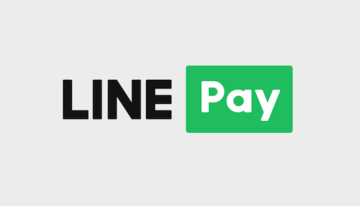 【LINE Pay】新規登録する方法をくわしく解説!
【LINE Pay】新規登録する方法をくわしく解説! LINEのトーク/通話は海外でも使えるのか解説!
LINEのトーク/通話は海外でも使えるのか解説! 「LINE」をダウンロード/インストールできないときの対処法!【iPhone/Android】
「LINE」をダウンロード/インストールできないときの対処法!【iPhone/Android】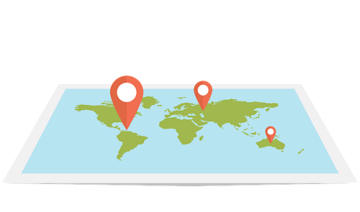 「LINE CONOMI」とは?ポイントの稼ぎ方も解説!
「LINE CONOMI」とは?ポイントの稼ぎ方も解説!






























